So öffnen Sie mehrere Word-Dokumente gleichzeitig

Wenn Sie an mehreren verschiedenen Dokumenten gleichzeitig arbeiten, erleichtert Word das Öffnen mehrerer Dokumente in verschiedenen Fenstern gleichzeitig. Das ist so einfach wie das Auswählen mehrerer Dateien wie im Windows Explorer.
Beim ersten Öffnen von Word wird die Liste "Zuletzt" auf dem Backstage-Bildschirm angezeigt. Klicken Sie unten in der Liste "Letzte" auf den Link "Andere Dokumente öffnen".
HINWEIS: Wenn Sie bereits ein neues oder vorhandenes Dokument geöffnet haben und weitere Dokumente öffnen möchten, klicken Sie auf die Registerkarte "Datei" und dann auf "Open" auf dem Backstage-Bildschirm. Eine schnelle Möglichkeit, auf den Backstage-Bildschirm "Open" zuzugreifen, besteht darin, "Strg + O" zu drücken.
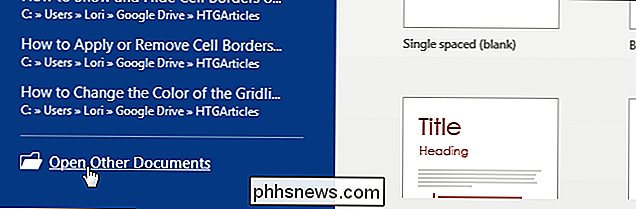
Klicken Sie im "Öffnen" -Bildschirm auf "Computer", um auf Dateien auf Ihrem Computer zuzugreifen.
HINWEIS: Sie können auch verwenden Diese Methode öffnet mehrere Dateien von Ihrem OneDrive-Konto. Klicken Sie dazu auf dem Bildschirm "Öffnen" auf "OneDrive".
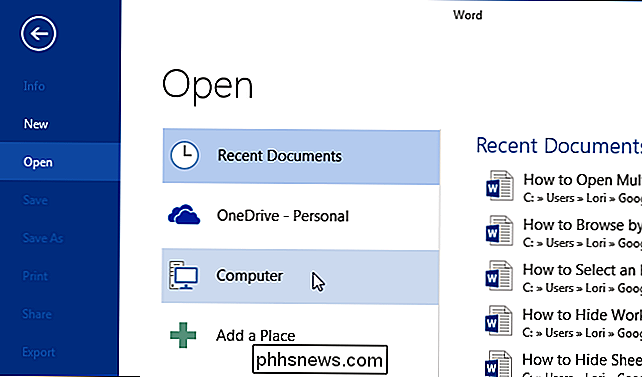
Klicken Sie auf der rechten Seite des Bildschirms "Öffnen" unterhalb der Liste "Letzte Ordner" auf die Schaltfläche "Durchsuchen".
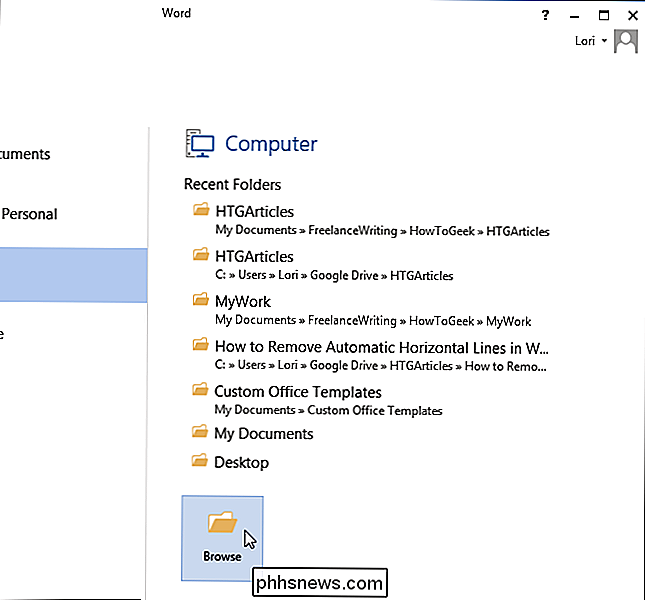
Die Schaltfläche "Öffnen "Das Dialogfeld wird angezeigt. Anstatt auf einen Dateinamen zu doppelklicken, um die Datei zu öffnen, erstellen Sie einen "Auswahlsatz". Das Auswählen von Dateien im Dialogfeld "Öffnen" entspricht dem Auswählen von Dateien im Windows Explorer. Verwenden Sie die "Umschalttaste", um sequentielle Dateien auszuwählen, oder "Strg", um nicht sequentielle Dateien auszuwählen, wie in der Abbildung unten gezeigt. Um zu ändern, welche Dateien ausgewählt werden, verwenden Sie die "Strg" -Taste und klicken Sie auf die Dateien, um sie auszuwählen oder abzuwählen.
Wenn Sie mit den ausgewählten Dateien zufrieden sind, klicken Sie auf "Öffnen".
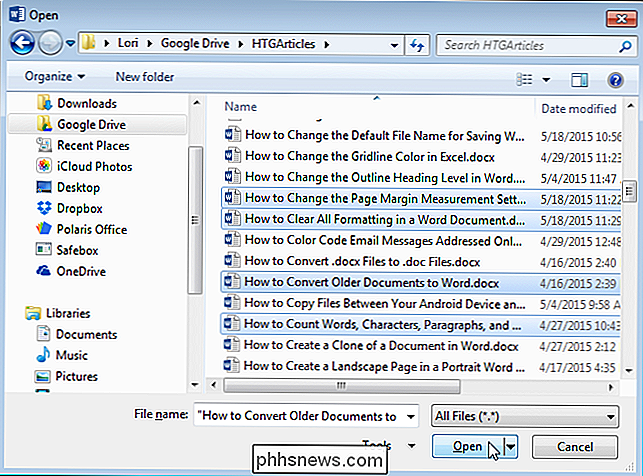
Jede ausgewählte Datei wird geöffnet in einem separaten Fenster. Aktivieren Sie einfach jedes Fenster für jede Datei, wenn Sie mit dieser Datei arbeiten möchten.
Diese Methode zum Öffnen mehrerer Dokumente funktioniert auch in Excel und PowerPoint.

Chromecast-Style-Steuerelemente auf jedem Gerät mit YouTube erhalten Pairing
YouTube verfügt über eine integrierte Fernsteuerungsfunktion. Kombinieren Sie die YouTube-App auf Ihrem Telefon oder die Website Ihres Computers mit YouTube auf einer Streaming-Box, einem Smart-TV oder einer Spielekonsole, um die Browser- und Wiedergabesteuerung im Chromecast-Stil zu steuern. Dies ermöglicht sogar die Steuerung der YouTube-Wiedergabe in Ihrem Computer-Webbrowser, der sehr nützlich ist, wenn Sie sich YouTube auf einem mit Ihrem Fernseher verbundenen Computer ansehen - oder wenn Sie Ihren Laptop als provisorischen Fernsehbildschirm verwenden.

OTT erklärt - Netzwerkübertragungsgeschwindigkeiten verstehen
Ich habe kürzlich ein NAS-Gerät (Network Attached Storage) von Synology gekauft, es mit meinem Netzwerk verbunden und mit der Übertragung von Dateien begonnen. Das erste, was mir auffiel, war, wie langsam die Netzwerkübertragungsgeschwindigkeit war. Ich habe einige große Videodateien kopiert und es dauerte ewig! Ich



